win10系统打不出中文怎么回事_分享win10系统打不出中文的解决方法
电脑已经成为我们生活和办公不可缺少的必需品,有时候也会遇到一些难点,比如win10系统打不出中文,出现此问题主要有两个原因,一个是输入法组件异常,另外一种是服务异常。对于一些刚刚接触电脑的人,肯定不太懂怎么解决?所以,小编分享一下win10系统打不出中文的解决方法,供大家参考!
具体方法如下:
1、同时按键盘WIN+R组合键,调出运行对话框。
2、在运行中输入ctfmon,点击确定按钮。
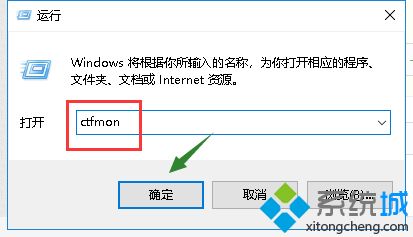
2、重新点击右下角的语言兰,切换输入法,就可以输入中文了。
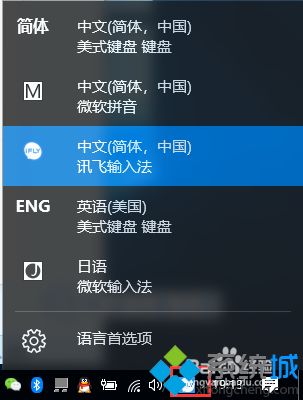
3、如果上面无法解决,那么我们继续,鼠标右键单击开始键---计算机管理。
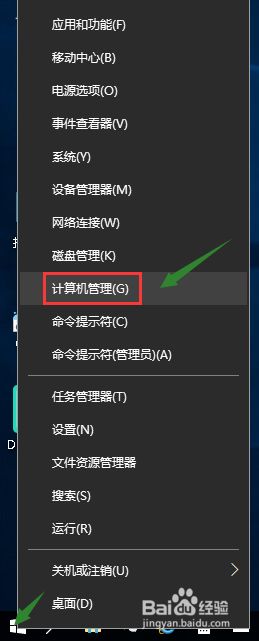
4、进入计算机管理。依次进入系统工具-任务计划程序-任务计划程序库-Microsoft-Windows。
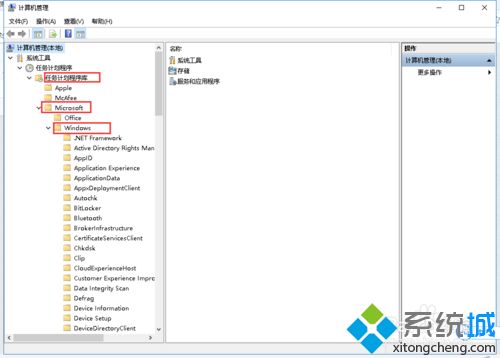
5、在windows文件夹下找到TextServicesFramework,如下图所示。
6、在TextServicesFramework窗口右侧右键点击MsCtrMonitor,选择进行。
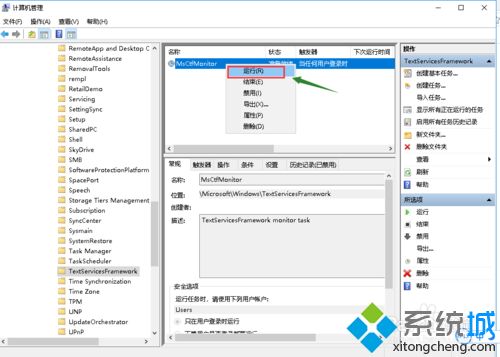
上文和大家分享分享win10系统打不出中文的解决方法,下次遇到相同问题时,不要着急,参考教程一步一步设置,很快问题就解决了。
我告诉你msdn版权声明:以上内容作者已申请原创保护,未经允许不得转载,侵权必究!授权事宜、对本内容有异议或投诉,敬请联系网站管理员,我们将尽快回复您,谢谢合作!










